Tin tức
Cách thay đổi liên kết chia sẻ trong Synology Photos
Cách thay đổi liên kết chia sẻ trong Synology Photos là một phương pháp quan trọng giúp bạn tối ưu hóa việc chia sẻ ảnh và video từ thiết bị NAS Synology của mình. Trong bài viết này, Mstartech sẽ cùng bạn tìm hiểu cách điều chỉnh các liên kết chia sẻ, thông qua các thành phần cơ bản như địa chỉ mạng đến việc thay đổi tên miền tùy chỉnh.
Mục lục nội dung
Các thành phần của liên kết chia sẻ
Các liên kết chia sẻ của Synology Photos thường bao gồm ba thành phần sau (Bài viết này sẽ lấy ví dụ của đường liên kết https://192.168.1.100:500/mo/sharing/ILn8QMDl)
- Một địa chỉ mạng hợp lệ cung cấp quyền truy cập vào NAS Synology của bạn. (Trong ví dụ này là https://192.168.1.100:500)
- Một URL cố định cho việc chia sẻ tệp tin. (Trong ví dụ này là /mo/sharing)
- Một đường dẫn tệp được tạo ngẫu nhiên cho việc chia sẻ công khai. (Trong ví dụ này là /ILn8QMDl)
Phần Địa chỉ mạng được tạo ra bằng cách nào sẽ được giải thích trong phần dưới đây. Phần Sửa đổi liên kết chia sẻ giải thích cách bạn có thể thay đổi địa chỉ mạng một cách thủ công.
Cách phần Địa chỉ mạng được tạo ra
Phần thành phần địa chỉ mạng được xác định bởi URL trong thanh địa chỉ trình duyệt web. Ưu tiên tạo ra như sau:
1/ QuickConnect: Các URL bắt đầu bằng một ID QuickConnect có ưu tiên cao nhất.
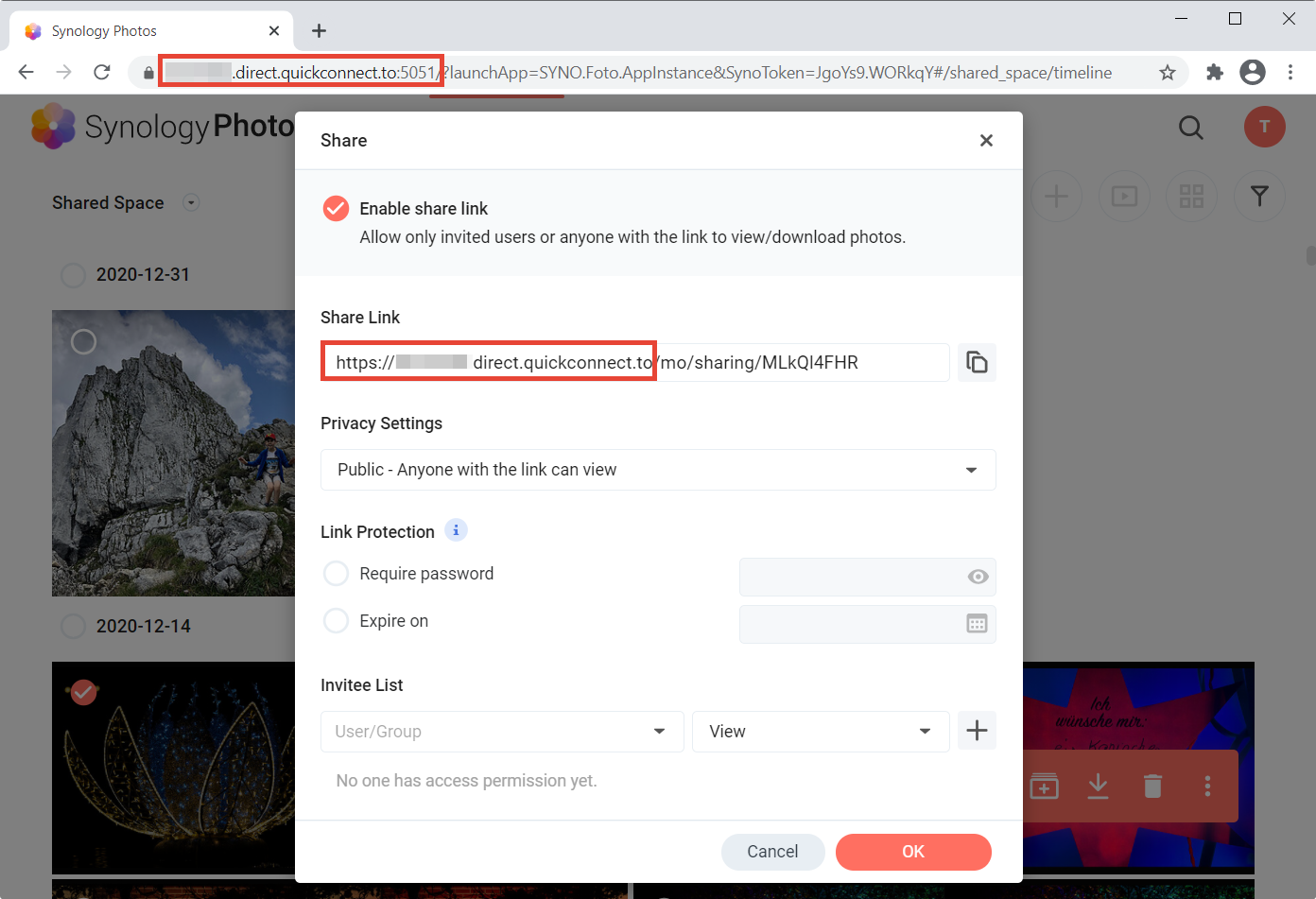
2/ Tên miền tùy chỉnh: Các URL bắt đầu bằng tên miền bạn tùy chỉnh cho Synology Photos là lựa chọn thứ hai.
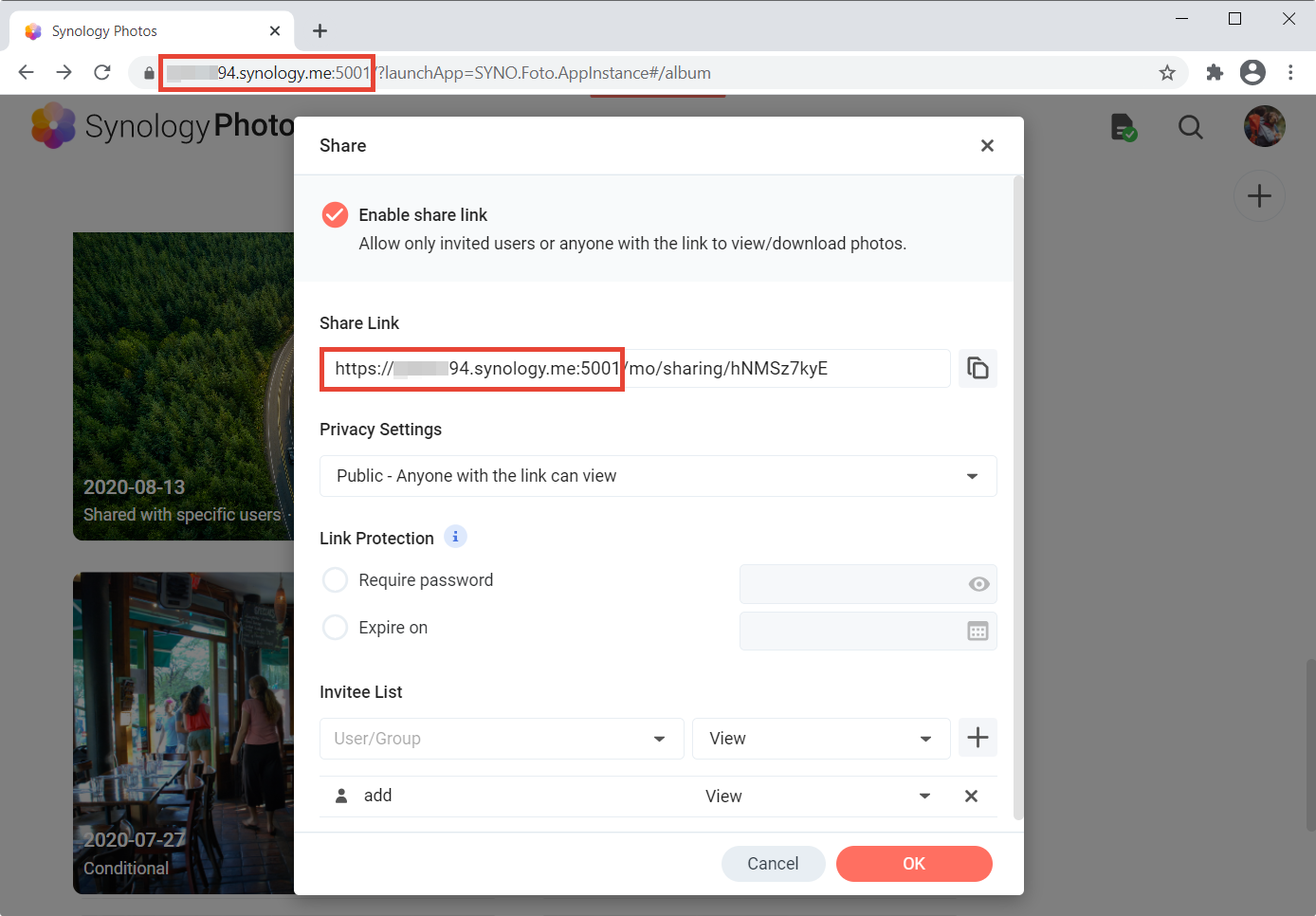
3/ Các URL khác: Nếu bạn không thiết lập QuickConnect hoặc một tên miền ứng dụng tùy chỉnh, thành phần địa chỉ mạng sẽ được tạo ra dựa trên các cài đặt DSM bạn đã cấu hình.
Cách thay đổi liên kết chia sẻ trong Synology Photos
Nếu bạn muốn sử dụng QuickConnect hoặc DDNS cho các dịch vụ DSM khác và chia sẻ ảnh và album của mình với một tên miền khác, hãy thay thế thủ công thành phần địa chỉ mạng trong liên kết chia sẻ. Ví dụ:
- Liên kết gốc: https://abc.efg.quickconnect.to/mo/sharing/OKb9ERTY
- Liên kết đã thay đổi: https://example.com/mo/sharing/OKb9ERTY
Liên kết chia sẻ sẽ hợp lệ miễn là địa chỉ mạng trong liên kết mới có thể truy cập vào DSM của bạn.
Lưu ý khi thay đổi liên kết chia sẻ trong Synology Photos
- URL có thể thay đổi tùy thuộc vào kết nối mạng hiện tại.
- Tên miền tùy chỉnh đề cập đến các cài đặt trong DSM > Bảng điều khiển > Cổng đăng nhập > Ứng dụng > Synology Photos.
- Cấu hình truy cập bên ngoài đề cập đến các cài đặt trong DSM > Bảng điều khiển > Truy cập Bên ngoài > Nâng cao.
Bài viết trên của Mstartech đã giúp bạn tìm hiểu cách thay đổi liên kết chia sẻ trong Synology Photos. Mstartech – Nhà phân phối Synology hàng đầu Việt Nam, luôn cung cấp kênh hỗ trợ độc quyền với các khách hàng mua NAS tại Mstartech, đảm bảo tính ổn định của hệ thống NAS Synology và nhanh chóng giải đáp các thắc mắc của khách hàng trong quá trình sử dụng.



[codfe_posts_related]